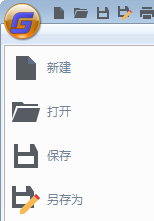完成
CAD圖形文件設計繪圖我們需要保存圖形文件,實際這個操作是
CAD制圖初學入門最重要一個操作,CAD繪圖軟件設計完成如果不能保存,其他人是無法看見設計成果,前面的設計都是無用功,所以CAD教程里面先學習一下保存文件操作
菜單位置如截圖,點一下左上角G位置可以看見保存和另存為兩個按鈕。保存是已經有位置文件直接修改保存,另存會提示保存文件目錄。也可以命令行輸入:Qsave/Save回車執行。
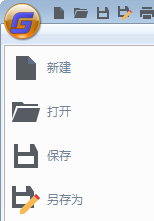
CAD圖形文件存儲的格式主要有dwg和dxf 。繪圖過程中,為了防止意外情況數據丟失或圖形完成時,應及時將圖形文件保存。“另存為”可將當前圖紙另存為新的文件。

保存對話框
1、CAD圖形文件關于另存為選項的設置
在另存的時候可以進行一些保存選項的設置,單擊“選項”,即可進入“另存為選項”對話框,如圖所示。


另存對話框 另存為選項
“另存為選項”對話框包括兩個選項卡,DWG選項卡和DXF選項卡。
DXF選項卡如圖所示。格式選項可指定創建 ASCII 文件還是二進制 DXF 文件。ASCII 格式的 DXF 文件可以使用文字編輯器閱讀,與大量應用程序兼容。二進制格式的 DXF 文件包含 ASCII DXF 文件中的所有信息。由于二進制 DXF 文件經過壓縮,所以讀寫速度比 ASCII 格式文件快。
勾選“選擇對象”按鈕來控制 DXF 文件是由選定的對象組成,還是由整個圖形組成。如果選擇了此選項,輸出文件將只包括選定的對象以及其中包含塊的塊參照部分。輸出文件不包含塊定義表。
DWG選項卡中可以設置所有圖形另存為的文件類型,浩辰CAD2020 支持最新的2018版DWG/DXF文件的讀寫。
如果要以早期圖形文件類型保存,或者圖形包含另一個應用程序的自定義對象,可以選擇“保存自定義對象的代理圖像”。這樣將會把自定義對象的圖像保存在圖形文件中。如果不選擇此選項,將在圖形文件中保存每個自定義對象的邊框。
2、CAD圖形文件對保存的圖紙進行加密
在“保存圖為”對話框中選擇“安全選項”,即可進入“安全選項”對話框,如圖。在對話框里可以輸入密碼對圖紙進行加密,同時也可以在“高級選項”中選擇加密方式。


安全選項對話框 選項對話框
這樣CAD圖形文件保存文件已經存在,下次使用直接找到文件名打開就可以了,也可以發送給第三方使用CAD繪圖軟件打開。上面操作和截圖就是CAD制圖初學入門文件保存和另存CAD教程.